如何安装和设置新路由器(简单步骤让您顺利享受高速网络)
![]() 游客
2025-07-22 09:52
205
游客
2025-07-22 09:52
205
随着互联网的普及,家庭网络已经成为我们生活中不可或缺的一部分。为了拥有更稳定和快速的网络连接,很多人选择更换新的路由器。本文将介绍如何安装和设置新路由器,帮助您轻松享受高速网络。

1.检查新路由器的内容和配件
在开始安装新路由器之前,首先要确保您已经准备好了所有所需的配件和线缆。一般来说,一个新路由器的包装盒中应该包含一个路由器主机、电源适配器、以太网线和说明书。
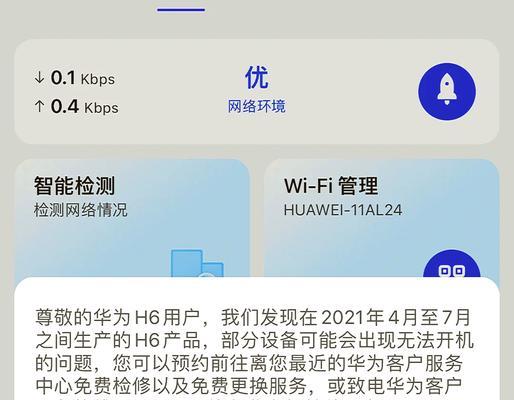
2.将新路由器与现有网络连接
将电源适配器插入新路由器的电源插孔,并将适配器插头插入电源插座。使用一根以太网线将新路由器的一个端口连接到您的现有网络设备(例如宽带调制解调器)上的一个可用端口。
3.连接电脑与新路由器
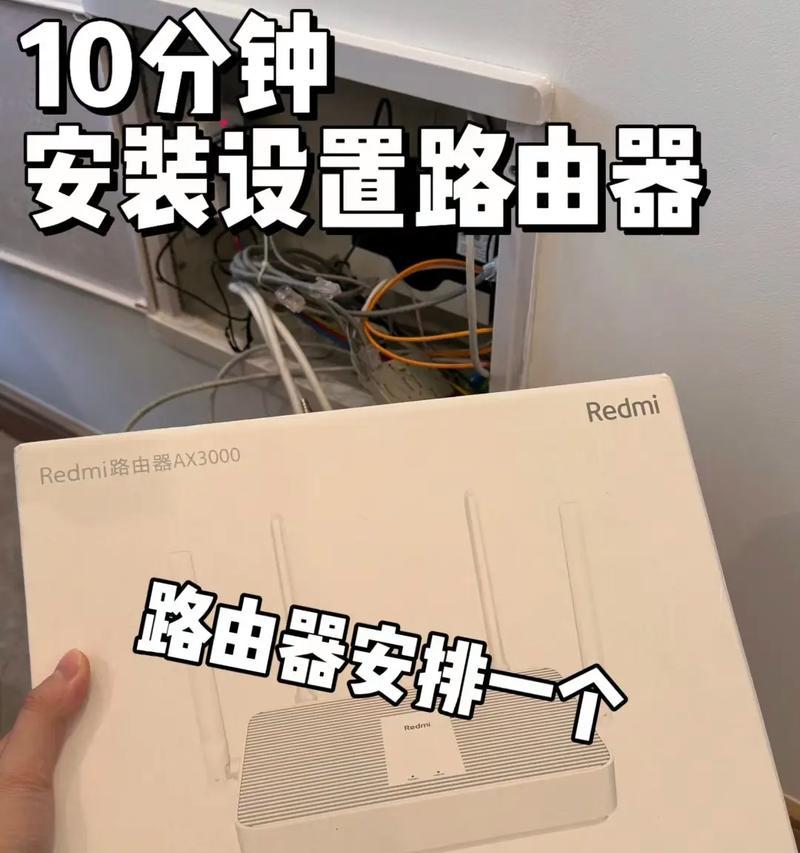
接下来,使用另一根以太网线将您的电脑的网络接口连接到新路由器的另一个可用端口上。这样,您的电脑就能够与新路由器建立连接。
4.打开浏览器并访问路由器管理界面
打开您的浏览器,输入新路由器的默认网址或IP地址,并按下回车键。这将打开新路由器的管理界面,允许您进行设置和配置。
5.登录路由器管理界面
在管理界面中,您需要输入默认的管理员用户名和密码来登录。如果您不确定这些信息,可以查阅新路由器的说明书或在其官方网站上找到相关信息。
6.更改管理员密码
一旦成功登录管理界面,建议您立即更改管理员密码。这样可以提高网络安全性,防止他人未经授权地访问和修改您的路由器设置。
7.配置无线网络名称(SSID)和密码
在管理界面中,找到无线设置选项,并设置一个独特且易于记忆的无线网络名称(也称为SSID)。随后,设置一个安全的密码来保护您的无线网络免受未经授权的访问。
8.选择适当的无线加密方式
在无线设置选项中,您还需要选择适当的无线加密方式。WPA2是目前最安全和最常用的无线加密标准,强烈建议您选择它来保护您的网络安全。
9.设置其他高级路由器功能(可选)
如果您对路由器有一些高级设置需求,比如端口转发、访客网络、家长控制等,您可以在管理界面中查找相应的选项并进行配置。
10.应用并保存设置
在完成所有设置后,确保点击应用或保存按钮来保存您的更改。这样,您的新路由器将根据您的设置进行工作,并为您提供稳定和快速的网络连接。
11.重新启动路由器
为了确保所有设置都被正确应用,建议您重新启动一次新路由器。这可以帮助您消除任何潜在的问题,并确保一切正常运行。
12.连接其他设备到新路由器
现在,您可以使用新路由器的无线功能将其他设备连接到您的网络上,比如手机、平板电脑、智能电视等。只需在这些设备上搜索可用的无线网络并输入密码即可完成连接。
13.测试网络连接质量
为了确保新路由器正常工作并提供良好的网络连接,您可以使用各种在线测速工具来测试网络连接质量。如果出现任何问题,可以参考新路由器的说明书或联系厂商技术支持。
14.解决常见问题和故障排除
在使用新路由器的过程中,可能会遇到一些常见问题,比如无法连接互联网、无法访问某些网站等。对于这些问题,您可以参考说明书中的故障排除部分或咨询厂商技术支持寻求帮助。
15.尽情享受高速网络
经过以上的步骤,您应该已经成功安装和设置了新路由器,现在可以尽情享受稳定和高速的网络连接了。祝您上网愉快!
通过简单的步骤,您可以轻松地安装和设置新路由器,从而获得稳定和高速的网络连接。记住要更改管理员密码、配置无线网络名称和密码,并选择适当的无线加密方式以增强网络安全性。如果遇到问题,不要担心,可以参考说明书或联系厂商技术支持来解决。现在,就让我们尽情享受快速和可靠的网络吧!
转载请注明来自数码俱乐部,本文标题:《如何安装和设置新路由器(简单步骤让您顺利享受高速网络)》
标签:新路由器
- 最近发表
-
- 电脑连不上CMCC,提示密码错误解决方法大揭秘(密码错误原因分析及解决方案全攻略)
- 学习如何使用C14进行安装(详细教程及步骤帮助您轻松完成安装)
- 如何使用主板系统U盘安装操作系统(简明教程带你轻松完成系统安装)
- 电脑启动设置配置错误,如何解决(避免电脑启动问题,快速修复配置错误)
- 电脑如何管理凭证格式错误(解决凭证格式错误的实用方法)
- 华硕Win8笔记本装系统教程(详细教你如何在华硕Win8笔记本上安装新系统)
- 电脑文件错误的解决方法(探寻电脑文件错误出现的原因及解决方案)
- 最新大白菜装机教程(以2021年最新大白菜装机教程为例,为你打造一台高性能电脑)
- 探秘公交公司模拟器破解教程(揭秘公交公司模拟器破解方法,助您畅玩游戏)
- 惠普EliteBook840拆机教程(轻松学习如何拆解和维修EliteBook840)
- 标签列表

